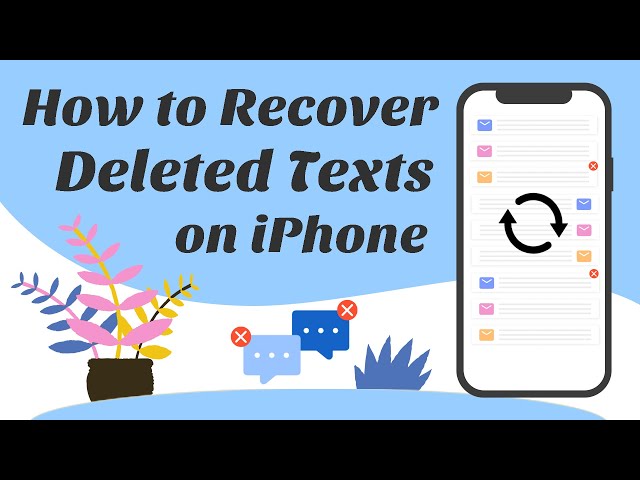Scenariot är alltför populärt; du går för att kontrollera meddelandena och upptäcker att du av misstag raderat några viktiga från din iPhone. De flesta människor får genast panik, utan att veta vad de ska göra.
Denna första panik är förståelig och ganska normal. Sedan följs det nästan alltid av ett behov av att hämta de raderade textmeddelandena på iPhone utan säkerhetskopiering. Oavsett om du har en säkerhetskopia eller inte, ta en titt på den här guiden och välj en lämplig metod för att få tillbaka de oavsiktligt raderade textmeddelandena.
Snabbnavigering [Göm]
Kan du hämta raderade textmeddelanden på iPhone?
Svaret kan vara ett ja eller ett nej – det beror på situationen. Kontrollera dem nedan.
Fall 1. När du har en säkerhetskopia av dem
Om du redan hade använt antingen iTunes eller iCloud för att säkerhetskopiera din enhet kan du gå igenom del 3 och återställa texter till din enhet gratis. Den största nackdelen är dock att du inte kan se säkerhetskopian före återställningen. Det är inte en bra lösning om de raderade meddelandena inte ingår i säkerhetskopian.
Fall 2. När du inte har någon säkerhetskopia av dem
Om du antar att du raderade några textmeddelanden från iPhone och inte har några säkerhetskopior tillgängliga att återställa, är det möjligt att återställa dessa permanent raderade textmeddelanden utan säkerhetskopiering? I allmänhet ja. Så länge meddelandena inte är överskrivna ännu kan du alltid få tillbaka dem.
Vad de flesta användare inte vet är att iPhone sparar all data i en SQLite-databas. När du tar bort dina textmeddelanden flyttas de bara från kategorin "Tilldelad" till kategorin "Oallokerad", och den faktiska informationen är fortfarande tillgänglig.Om så är fallet kommer lösningen i del 2 att vara en idealisk väg ut ur detta.
Fall 3. När du inte har någon säkerhetskopia och de raderade textmeddelandena ersätts
I det här fallet kan du bara be om hjälp från din mobiloperatör. Det finns chanser att dina raderade textmeddelanden lagras på deras server.
För att förhindra denna typ av dilemma måste du:
- Sluta använda din iPhone där och då.
- Stäng av nätverket på din iPhone och försök att hämta dem från iCloud-meddelanden: gå till Inställningar > ditt namn > iCloud > växla "Meddelanden" av och på igen > välj "Hämta meddelanden från iCloud" från popup-meddelandet.
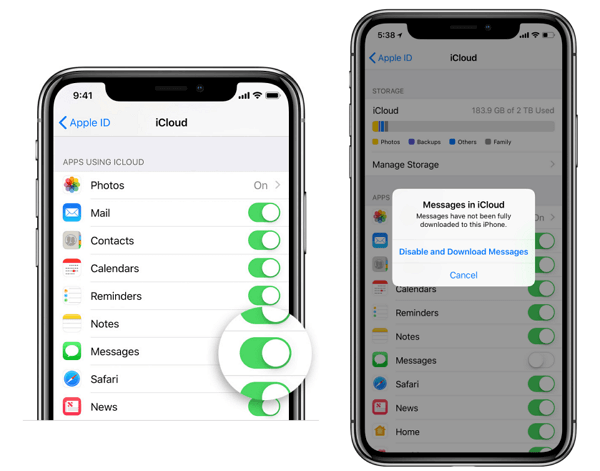
Denna snabba lösning kan misslyckas eftersom borttagningen kanske redan har synkroniserats med iCloud. Sedan kan du välja bland följande lösningar efter din situation.
Återställ raderade textmeddelanden på iPhone med iPhone Data Recovery Tool
Under förutsättning att du fastnar i scenariot som beskrivs i fall 2 , eller helt enkelt inte vill återställa en hel säkerhetskopia till din enhet, så är iMyFone D-Back utan tvekan en idealisk lösning. Det kan hjälpa dig att hämta raderade textmeddelanden från iPhone med eller utan säkerhetskopiering i några enkla steg. Den stöder iPhone 14,13,12,11 etc.
Den tillämpar avancerad teknik för att garantera den högsta framgångsfrekvensen för att återställa raderade textmeddelanden. Det är utvecklat av företaget iMyFone som har rekommenderats av Macworld, Payetteforward, Makeuseof och så vidare.
1 Återställ raderade meddelanden på iPhone utan säkerhetskopiering
Hur använder man iMyFone D-Back för att skanna din enhet och leta efter/återställa raderade textmeddelanden? Följande är de specifika stegen för din referens.
Steg 1. Ladda ner och installera D-Back på din dator. Kör programmet på din dator och välj sedan "Återställ från iOS-enhet".
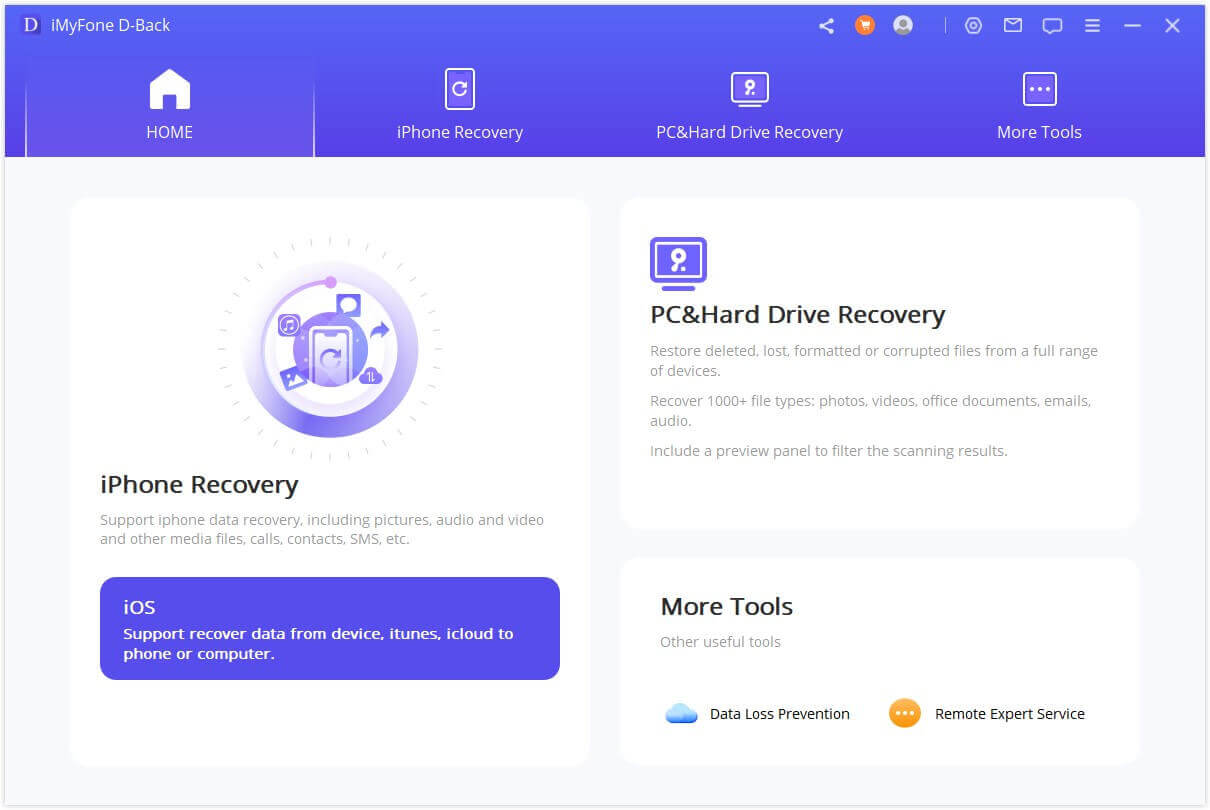
Steg 2. Anslut iPhone till datorn och klicka sedan på "Nästa" så snart programmet känner igen enheten.
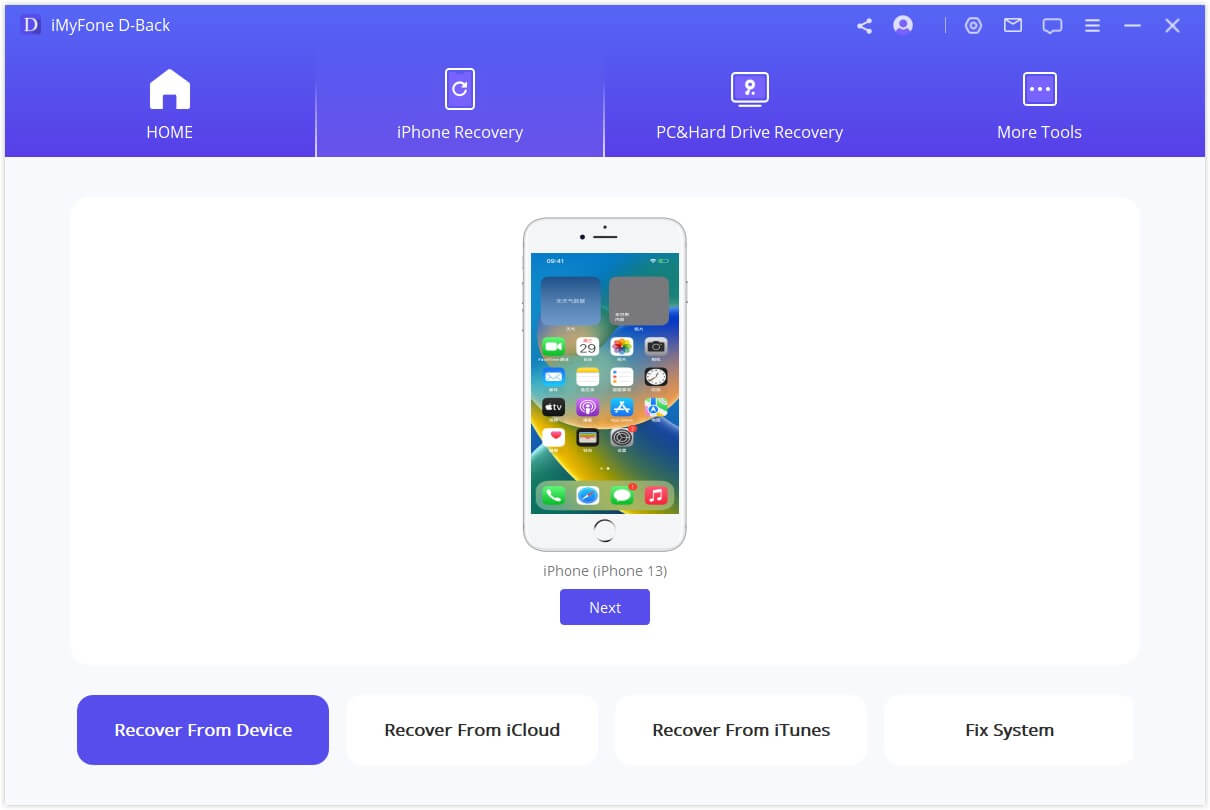
Steg 3. Välj "Meddelande" i nästa fönster och klicka på "Skanna" för att börja skanna din telefon efter raderade textmeddelanden.

Steg 4. Efter några minuter bör du se alla återställningsbara meddelanden på nästa skärm. Välj de du vill återställa och klicka sedan på "Återställ", programmet låter dig välja en mapp för att lagra de textmeddelanden du behöver.
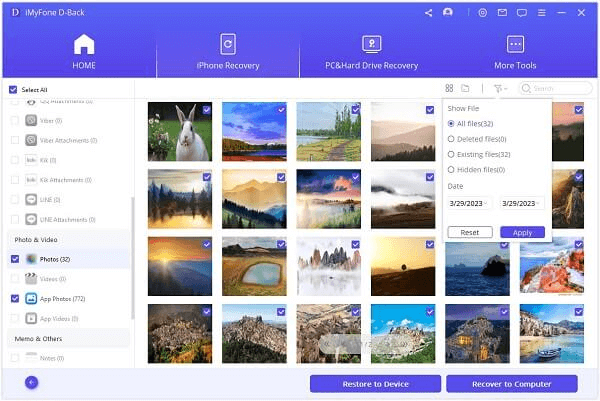
2 Se Raderade iPhone-meddelanden från iTunes Backup
Det här alternativet fungerar bara när du har gjort en tillgänglig iTunes-säkerhetskopia tidigare. Officiell iTunes tillåter dig inte att se dess innehåll, så du kommer inte att veta om det innehåller de meddelanden du behöver om du inte utför återställningen.
Nu kan iMyFone D-Back övervinna detta helt eftersom det låter dig vilja se och kontrollera om en iTunes-säkerhetskopia innehåller de nödvändiga meddelandena. Här är hur.
Steg 1. Välj "Återställ från iTunes-säkerhetskopia" och klicka på "Start". Då kommer du att se alla iTunes-säkerhetskopior på datorn. Välj en från de listade och klicka sedan på "Nästa".
Steg 2. Välj "Meddelande" som den typ av data som ska återställas. Klicka på "Skanna" för att låta programmet skanna den valda säkerhetskopian.
Steg 3. När skanningen är klar kommer alla meddelanden att visas. Välj de du vill ha och klicka på "Återställ" för att spara dem.
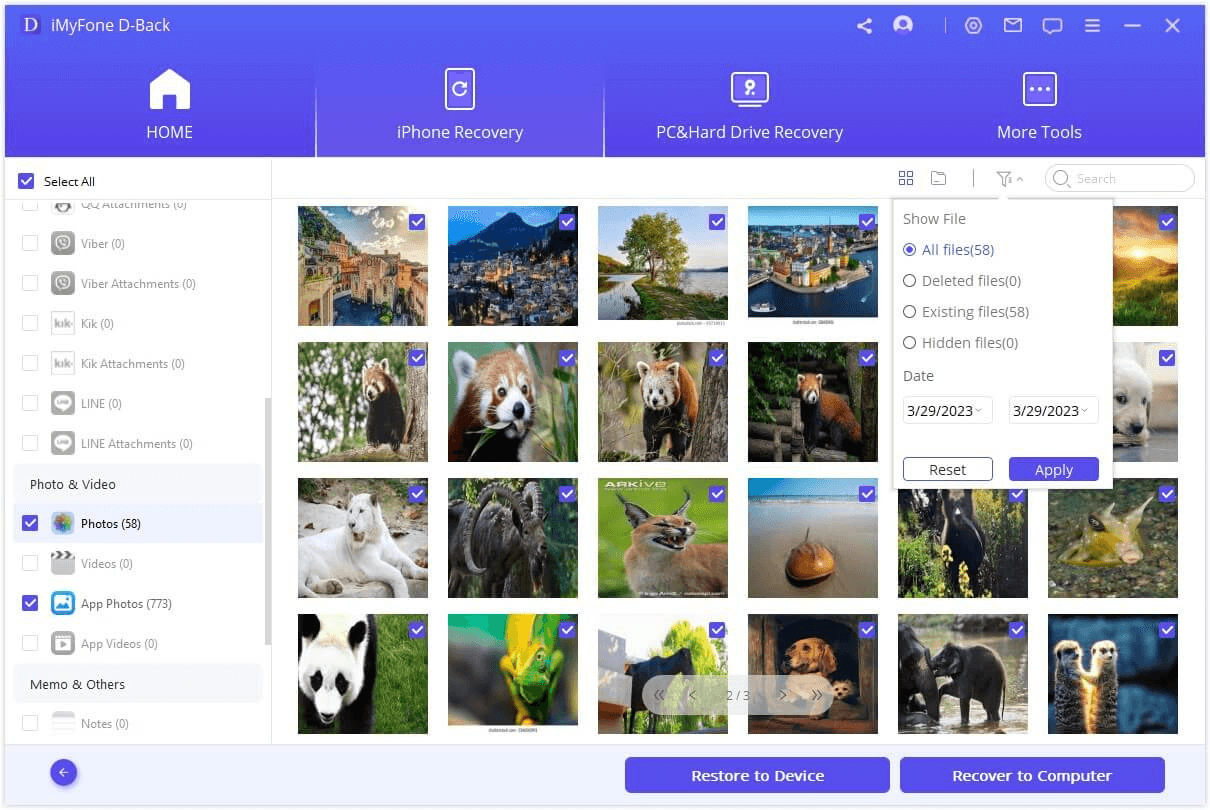
3 Visa borttagna iPhone-meddelanden på iCloud
Innan du återställer din enhet från iCloud-säkerhetskopia måste du radera alla data och inställningar på enheten, vilket innebär att du kommer att förlora all aktuell data. Lyckligtvis hjälper D-Back dig eftersom det låter dig se och få tillbaka ditt iCloud-innehåll utan att återställa det.
Steg 1. Välj "Återställ från iCloud" och klicka på Start- knappen. Logga in på ditt iCloud-konto med din Apple ID-information.
Steg 2. Klicka på "iCloud Backup" och tryck på knappen "Skanna".
Steg 3. All säkerhetskopia kommer att visas på nästa skärm, välj en och klicka på "Nästa".
Steg 4. Välj datatypen "Meddelanden" som du vill återställa den och klicka på "Skanna" för att komma in i skanningsprocessen.
Steg 5. Då kommer alla återställningsbara textmeddelanden att visas, välj de textmeddelanden du vill återställa, sedan kommer de att lagras på din dator.
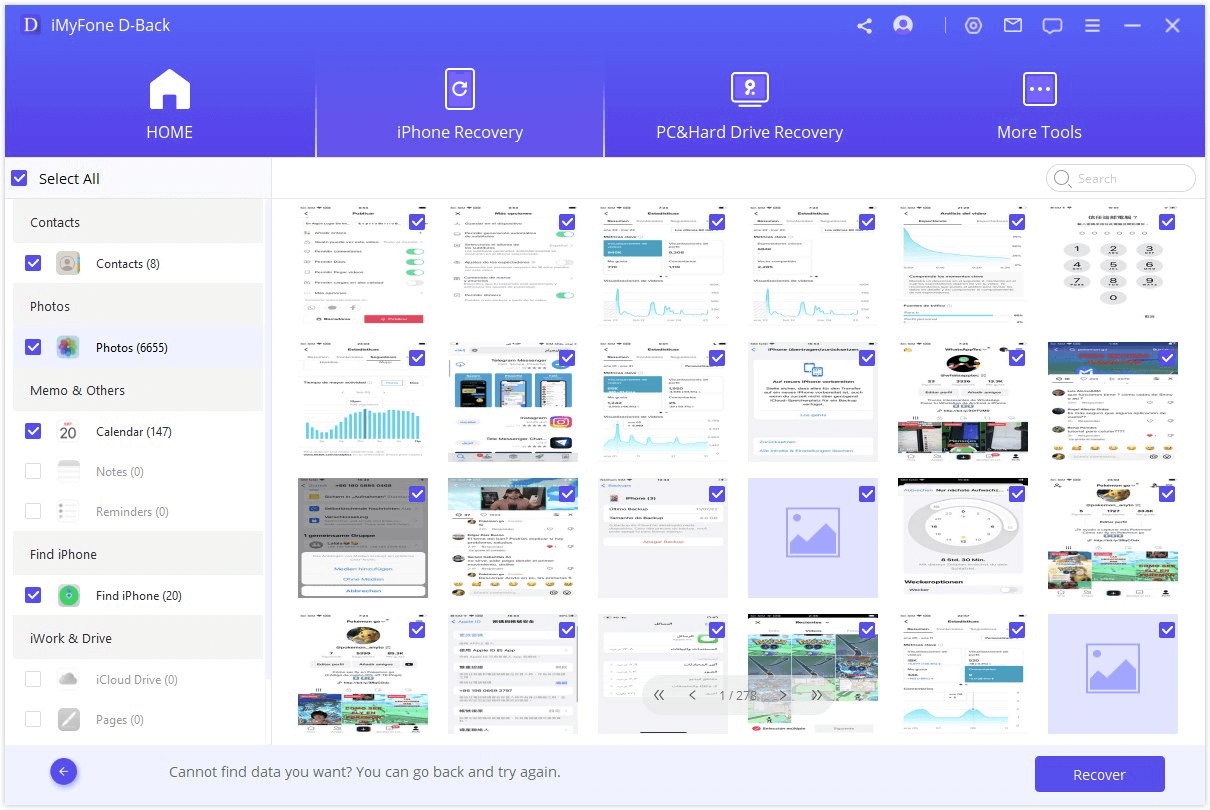
OBS
Att använda läget "Återställ från iCloud" kan för närvarande inte erhålla iCloud-säkerhetskopior på grund av Apples serverbegränsningar. Våra tekniker jobbar på det, förvänta dig.
Hämta borttagna textmeddelanden på iPhone gratis
Denna lösning är tillämplig på fall 1: du kan återställa din enhet från iCloud- eller iTunes-säkerhetskopia för att få tillbaka de raderade textmeddelandena.
1 Hitta borttagna textmeddelanden på iPhone utan iCloud genom att återställa iTunes-säkerhetskopian
Ja, du kan återställa raderade textmeddelanden på iPhone utan iCloud. iTunes är också ett officiellt sätt att säkerhetskopiera iPhone. Här är stegen för att hämta raderade iPhone-meddelanden från iTunes-säkerhetskopia.
- Anslut helt enkelt din telefon till datorn och starta sedan iTunes.
- Klicka på enhetsikonen när den dyker upp i iTunes.
- I alternativet Säkerhetskopiering klickar du på "Återställ säkerhetskopia" för att välja den mest relevanta säkerhetskopian och klicka sedan på "Återställ".
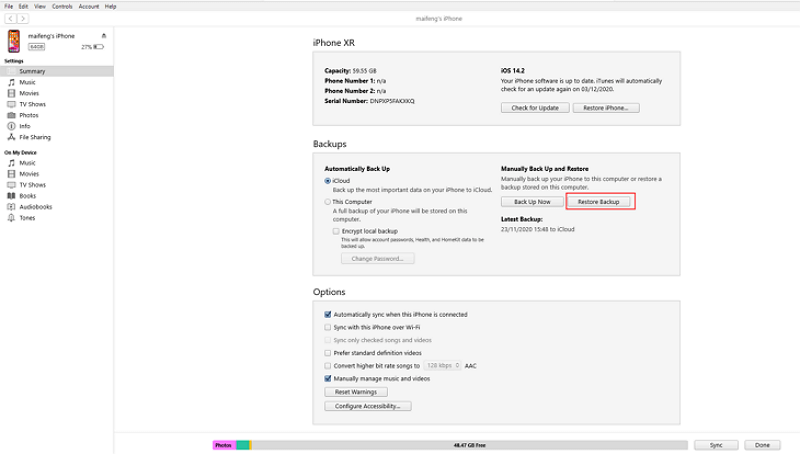
Obs
- Alla iMessages kommer att ersättas av textmeddelandena i säkerhetskopian när du klickar på Återställ säkerhetskopia. Vad värre är, du kan förlora aktuell data på din enhet.
- Om du inte är säker på om iTunes-säkerhetskopian du väljer innehåller de raderade textmeddelandena, kan du använda alternativ 2 från del 3 som låter dig se din iTunes-säkerhetskopia först för att förhindra att du väljer fel säkerhetskopia.
2 Få tillbaka oavsiktligt raderade textmeddelanden på iPhone från iCloud Backup
Denna metod kan hämta raderade textmeddelanden från din iPhone utan dator. Här är guiden.
Steg 1: Gå till Inställningar > Allmänt > Återställ på din iPhone och välj sedan " Radera allt innehåll och inställningar ".
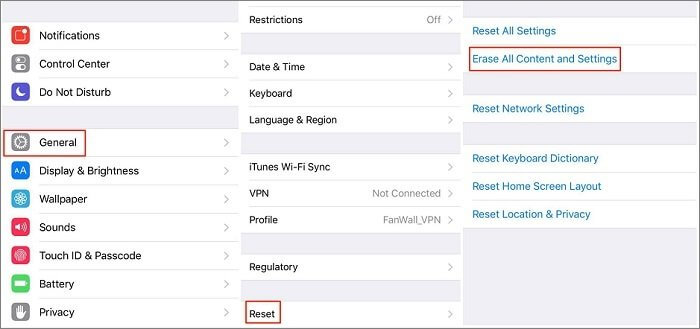
Steg 2: Då kommer din iPhone att starta om. På skärmen Appar och data väljer du Återställ från iCloud-säkerhetskopia, logga in på iCloud och väljer " Välj säkerhetskopia ", välj sedan från en lista över tillgängliga säkerhetskopior i iCloud.
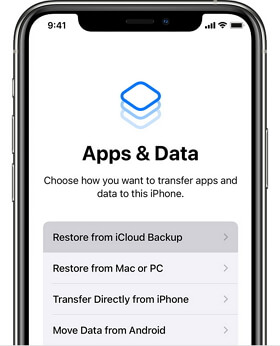
Obs
- Alla inställningar och innehåll kommer att raderas från din iPhone, så det är bättre att säkerhetskopiera din enhet först.
- Eftersom iCloud bara tillhandahåller 5 GB gratis lagringsutrymme kan det hända att det misslyckas med att säkerhetskopiera de raderade textmeddelandena när ditt iCloud-lagringsutrymme är fullt.
- På samma sätt som att återställa från iTunes-säkerhetskopia kan du inte se innehållet i iCloud-säkerhetskopieringsfilen.
Vanliga frågor om Återställning av iPhone-meddelanden
1 Är oavsiktligt raderade textmeddelanden borta för alltid?
Raderade textmeddelanden går inte förlorade för alltid. I allmänhet allokerar operativsystemet på din iPhone utrymme som kallas enheter eller kluster. De används för att hålla nya filer så snart de skapas. Men när en fil tas bort, avallokerar operativsystemet det utrymme som tidigare var upptaget av den filen. Det tar helt enkelt bort pekare och gör utrymmet tillgängligt för återanvändning.
Så om ingen data sparas i det utrymmet förblir den raderade filen återställningsbar. Men du behöver ett återställningsverktyg för att få dina filer om du sparar mer data och skriver över det otilldelade utrymmet. Så spara inte ytterligare data när du försöker hämta raderad data.
2 Hur långt tillbaka kan textmeddelanden återställas?
Återställningsmöjligheten är inte mycket relaterad till tiden när du raderar dem, utan om de skrivs över. Så sluta använda din enhet efter att ha förlorat data. En annan sak du behöver vara uppmärksam på är att meddelanden du raderade just nu kanske inte definieras som övergiven data av enheten.
Så om du använder ett dataåterställningsverktyg för att få tillbaka de raderade textmeddelanden, kan programvaran ibland inte skanna ut dem omedelbart. Men det går bra att försöka senare.
3 Kan jag återställa raderade textmeddelanden på iPhone utan dator?
Förutom att återställa från iCloud eller iTunes, finns det ett annat sätt att hämta textmeddelanden på iPhone utan dator ). Om du inte har säkerhetskopior är det enda sättet att återställa raderade meddelanden att lita på programvara från tredje part.
För närvarande finns det ingen helt gratis programvara för iPhone-dataåterställning, men de flesta av dem har gratis testversioner. Kanske kan du prova någon av dem för att se om det fungerar för din situation.
4 Kan jag bara återställa raderade textmeddelanden från iCloud backup?
Du kan inte selektivt hämta de raderade textmeddelandena genom att återställa från iCloud-säkerhetskopia. För att återställa från iCloud-säkerhetskopia måste du återställa hela säkerhetskopian, inklusive andra data. Men du kan återställa specifika textmeddelanden genom några verktyg för dataåterställning.
Slutsats
Det finns metoder för att återställa raderade textmeddelanden oavsett om du har säkerhetskopior eller inte. Efter att ha gått igenom den här artikeln kan du ha hittat en fungerande lösning för dig själv. Det är bäst att säkerhetskopiera din enhet regelbundet eftersom det kan öka chanserna att återställa dina raderade texter.